สารบัญ
มีซอฟต์แวร์เพียงไม่กี่ชิ้นที่ประสบความสำเร็จจนชื่อกลายเป็นคำกริยา แม้ว่า Photoshop จะมีมาตั้งแต่ปี 1990 แต่ตั้งแต่ยุคของมีมแบบไวรัลเท่านั้นที่ผู้คนเริ่มใช้ 'photoshop' เพื่อหมายถึง 'แก้ไขรูปภาพ' แม้ว่า Photoshop จะได้รับเกียรติจากการเป็นโปรแกรมแก้ไขภาพที่ดีที่สุด แต่ก็ไม่ใช่โปรแกรมแก้ไขภาพคุณภาพเพียงโปรแกรมเดียวที่มีอยู่ .
เมื่อเร็วๆ นี้ Adobe ทำให้ผู้ใช้ Photoshop จำนวนมากไม่พอใจด้วยการเปลี่ยนไปใช้รูปแบบการกำหนดราคาแบบสมัครรับข้อมูล เมื่อสิ่งนั้นเกิดขึ้น การค้นหาตัวเลือกซอฟต์แวร์ทางเลือกก็เริ่มต้นขึ้นจริงๆ โปรแกรมต่างๆ จำนวนมากแข่งขันกันเพื่อชิงมงกุฎของ 'ทางเลือก Photoshop ที่ดีที่สุด' และเราได้เลือกโปรแกรมที่ดีที่สุด 6 โปรแกรม: ตัวเลือกแบบชำระเงิน 3 ตัว และตัวเลือกฟรี 3 ตัว

เนื่องจาก Photoshop มีคุณสมบัติมากมาย อาจเป็นเรื่องยากที่จะเลือกโปรแกรมใดโปรแกรมหนึ่งแทน บางอย่าง เช่น การวาดเวกเตอร์ การเรนเดอร์โมเดล 3 มิติ หรือการตัดต่อวิดีโอ มักไม่ค่อยถูกใช้เพราะจะดีกว่าเมื่อจัดการโดยโปรแกรมเฉพาะสำหรับงานเหล่านั้น
วันนี้ เราจะมุ่งเน้นไปที่ทางเลือกของ Adobe Photoshop ที่เชี่ยวชาญในด้านที่สำคัญที่สุด: การแก้ไขภาพ!
ทางเลือกของ Adobe Photoshop ที่มีค่าใช้จ่าย
1. Affinity Photo
ใช้ได้สำหรับ Windows, Mac และ iPad – $69.99 ซื้อครั้งเดียว

Affinity Photo บน Windows
Affinity Photo เป็นหนึ่งในโปรแกรมแก้ไขภาพรายแรกๆ ที่ทำการตลาดโดยเป็นทางเลือกแทนรูปแบบการสมัครรับข้อมูลของ Photoshop เปิดตัวในปี 2015เฉพาะสำหรับ macOS เท่านั้น Affinity Photo ได้รับเสียงชื่นชมอย่างรวดเร็วจากทั้ง Apple และช่างภาพ และได้รับรางวัล Mac App of the Year เวอร์ชัน Windows ตามมาหลังจากนั้นไม่นาน และ Affinity Photo ก็ได้รับความนิยมตั้งแต่นั้นเป็นต้นมา
ด้วยเลย์เอาต์ที่ผู้ใช้ Photoshop รู้สึกคุ้นเคยในทันที Affinity Photo จึงนำเสนอทั้งการแก้ไขพิกเซลแบบเลเยอร์และการปรับแต่งแบบไม่ทำลาย การพัฒนาภาพถ่าย RAW โมดูลการแก้ไขแบ่งออกเป็น 'Personas' ซึ่งมีพื้นที่ทำงานแยกต่างหากสำหรับการแก้ไขภาพขั้นพื้นฐาน การแก้ไขภาพเหลว การปรับแต่งแบบไม่ทำลาย และการทำแผนที่โทน HDR
เครื่องมือแก้ไขภาพส่วนใหญ่ให้ความรู้สึกรวดเร็วและตอบสนองได้ดี แม้ว่าตัวปรับแต่งภาพแบบ Liquify ล่าช้าเล็กน้อยในระหว่างกระบวนการวาด แม้แต่บนพีซีกำลังสูงของฉัน การหน่วงเวลานี้อาจทำให้ใช้งานลำบากเล็กน้อย แต่บ่อยครั้งจะดีกว่าถ้าใช้ "พู่กัน" ที่สั้นและสั้นกว่าเมื่อทำการแก้ไขแบบ liquify
Affinity Photo อาจไม่ใช่สิ่งทดแทนที่สมบูรณ์แบบสำหรับ Photoshop แต่ก็เป็นเช่นนั้น งานที่ยอดเยี่ยมกับงานแก้ไขส่วนใหญ่ มันไม่ได้นำเสนอคุณสมบัติ Photoshop ขั้นสูงบางอย่างเช่นการเติมการรับรู้เนื้อหา แต่เท่าที่ทราบ มีเพียงหนึ่งในคู่แข่งรายอื่นเท่านั้นที่มีฟีเจอร์ที่คล้ายกัน
2. Corel Paintshop Pro
ใช้ได้สำหรับ Windows เท่านั้น – $89.99
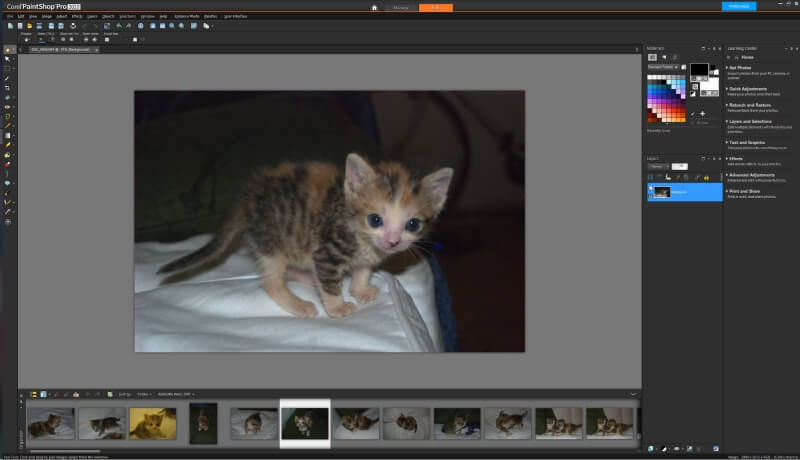
พื้นที่ทำงาน 'สมบูรณ์' มีชุดการแก้ไขที่ทำงานได้อย่างสมบูรณ์
โดยมีกำหนดวางจำหน่ายครั้งแรกในเดือนสิงหาคมปี 1990 Paintshop Pro มีอายุน้อยกว่า Photoshop ประมาณหกเดือน แม้จะมีอายุใกล้เคียงกันและมีความสามารถที่แทบจะเหมือนกัน แต่ Paintshop Pro ก็ไม่เคยยึดแนวทางที่ Photoshop มีเลย อาจเป็นเพราะมันใช้งานได้กับ Windows เท่านั้น และชุมชนนักสร้างสรรค์ส่วนใหญ่ก็มุ่งมั่นกับ macOS
แต่ไม่ว่าด้วยเหตุผลใด Paintshop Pro เป็นทางเลือกที่ยอดเยี่ยมสำหรับ Photoshop หากคุณใช้พีซี คุณอาจทำให้โปรแกรมทำงานบน Mac ได้โดยใช้ Parallels แต่วิธีแก้ปัญหานั้นไม่ได้รับการสนับสนุนอย่างเป็นทางการจาก Corel และไม่มีแผนสำหรับการพัฒนาเวอร์ชันเนทีฟของ Mac
Paintshop Pro มอบเกือบทุกอย่าง คุณสมบัติการแก้ไขภาพที่คุณจะพบใน Photoshop รีลีสล่าสุดได้เพิ่มตัวเลือกใหม่ๆ เช่น การเติมเนื้อหาที่รับรู้และประทับตราโคลน ซึ่งสร้างเนื้อหาใหม่โดยอัตโนมัติในพื้นหลังที่ลอกแบบมาจากข้อมูลภาพที่มีอยู่ เครื่องมือต่างๆ นั้นยอดเยี่ยม และกระบวนการแก้ไขทั้งหมดก็ให้ความรู้สึกตอบสนอง แม้ในขณะที่ทำงานกับไฟล์ขนาดใหญ่
Corel ยังรวมซอฟต์แวร์อื่นๆ อีกหลายชิ้นด้วยการซื้อ Paintshop Pro รวมถึงซอฟต์แวร์ Painter ที่ยอดเยี่ยมรุ่น Essentials . อ่านรีวิว Paintshop ฉบับเต็มของเราสำหรับข้อมูลเพิ่มเติม
3. Adobe Photoshop Elements
พร้อมใช้งานสำหรับ Windows และ Mac – $69.99 ซื้อครั้งเดียว

Photoshop Elements 2020 'ผู้เชี่ยวชาญ'พื้นที่ทำงาน
หากคุณต้องการใช้ Adobe แต่ไม่ชอบรูปแบบการสมัครสมาชิก Photoshop Elements อาจแก้ปัญหาของคุณได้ มีจำหน่ายแบบซื้อครั้งเดียวแบบสแตนด์อโลน และมีฟังก์ชันการแก้ไขรูปภาพส่วนใหญ่ที่คุณได้รับจากรุ่นพี่
Photoshop Elements มีโหมดต่างๆ มากมาย ตั้งแต่โหมดคำแนะนำ ซึ่งมีขั้นตอน- คำแนะนำแบบทีละขั้นตอนสำหรับการแก้ไขงาน ไปจนถึงโหมดผู้เชี่ยวชาญซึ่งมีชุดเครื่องมือเพิ่มเติมซึ่งครอบคลุมเกือบทุกอย่างที่คุณต้องการสำหรับการตกแต่งภาพถ่ายแบบสบาย ๆ แม้ว่าจะเป็นโปรแกรมที่ยอดเยี่ยม แต่ก็ไม่ได้ขึ้นอยู่กับเวิร์กโฟลว์ระดับมืออาชีพจริงๆ
เวอร์ชันใหม่ล่าสุดมีฟีเจอร์การแก้ไขเพิ่มเติมที่ได้รับความอนุเคราะห์จาก Sensei ซึ่งเป็นโครงการแมชชีนเลิร์นนิงของ Adobe ดังที่อะโดบีกล่าวว่า “Adobe Sensei เป็นเทคโนโลยีที่ขับเคลื่อนคุณสมบัติอัจฉริยะในผลิตภัณฑ์ทั้งหมดของ Adobe เพื่อปรับปรุงการออกแบบและการส่งมอบประสบการณ์ดิจิทัลอย่างมาก โดยใช้ปัญญาประดิษฐ์และการเรียนรู้ของเครื่องในกรอบการทำงานทั่วไป”
ในมนุษย์ปกติ สำหรับเราที่ไม่ใช่ประเภทการตลาด หมายความว่าคุณสามารถใช้เอฟเฟกต์สร้างสรรค์ทุกประเภทกับภาพถ่ายของคุณด้วยการคลิกเพียงครั้งเดียว โดยปล่อยให้ Adobe Sensei ดำเนินการทั้งหมด สามารถสร้างตัวเลือก จัดการกับการโคลนนิ่ง และแม้แต่ปรับสีภาพถ่ายขาวดำ แม้ว่าฉันยังไม่มีโอกาสทดสอบคุณสมบัติเหล่านี้ด้วยตัวฉันเอง อ่านบทวิจารณ์ Photoshop Elements ฉบับเต็มของเราสำหรับข้อมูลเพิ่มเติม
ทางเลือก Adobe Photoshop ฟรี
4. GIMP
พร้อมใช้งานสำหรับ Windows, macOS และ Linux – ฟรี

พื้นที่ทำงานเริ่มต้นของ GIMP ซึ่งมี 'Cephalotus follicularis' ซึ่งเป็นพืชที่กินเนื้อเป็นอาหารชนิดหนึ่ง
GIMP ย่อมาจาก GNU Image Manipulation Program หมายถึงโครงการซอฟต์แวร์เสรี ไม่ใช่ละมั่งจากที่ราบ Serengeti ฉันได้ยกเลิก GIMP ไปนานแล้วเนื่องจากอินเทอร์เฟซเริ่มต้นใช้งานไม่ได้ แต่ฉันยินดีที่จะรายงานว่าเวอร์ชันใหม่ล่าสุดได้แก้ไขปัญหาสำคัญนั้นในที่สุด สิ่งนี้ได้ปลดปล่อยพลังของ GIMP ออกมามากมาย มันใช้งานได้เสมอ แต่ตอนนี้ก็ใช้งานได้เช่นกัน
GIMP จัดการการแก้ไขพิกเซลตามเลเยอร์ได้อย่างไร้ที่ติ และการแก้ไขทั้งหมดให้ความรู้สึกรวดเร็วและตอบสนอง เครื่องมือ warp/liquify ยังปราศจากแลคอย่างสมบูรณ์ ซึ่งเป็นสิ่งที่ Affinity Photo ยังไม่เชี่ยวชาญ เครื่องมือต่างๆ จะดูเป็นเทคนิคเล็กน้อยเมื่อคุณดำดิ่งสู่คุณสมบัติที่ซับซ้อนมากขึ้น แต่ Photoshop ก็เช่นเดียวกัน
ไม่มีคุณลักษณะการแก้ไขที่แปลกใหม่กว่าที่คุณมักจะพบในโปรแกรมแบบชำระเงิน เช่น การแก้ไขรูปภาพหรือเนื้อหา HDR -aware fills แม้ว่าจะมีการสนับสนุนในตัวสำหรับแท็บเล็ตการวาดภาพด้วยปากกา
หากอินเทอร์เฟซเริ่มต้นที่ได้รับการปรับปรุงยังคงใช้ไม่ได้สำหรับคุณ คุณสามารถปรับแต่งให้ตรงกับเนื้อหาที่คุณต้องการ คุณสามารถดาวน์โหลดธีมที่สร้างโดยผู้ใช้รายอื่นได้ ธีมหนึ่งมีลักษณะและการทำงานเหมือน Photoshop ซึ่งอาจทำให้การเปลี่ยนแปลงง่ายกว่าถ้าคุณมาจากพื้นหลัง Photoshop ขออภัย ดูเหมือนว่าธีมจะไม่ได้รับการบำรุงรักษาอีกต่อไป ดังนั้นจึงอาจใช้ไม่ได้กับเวอร์ชันในอนาคต
5. darktable
พร้อมใช้งานสำหรับ Windows, macOS และ Linux – ฟรี
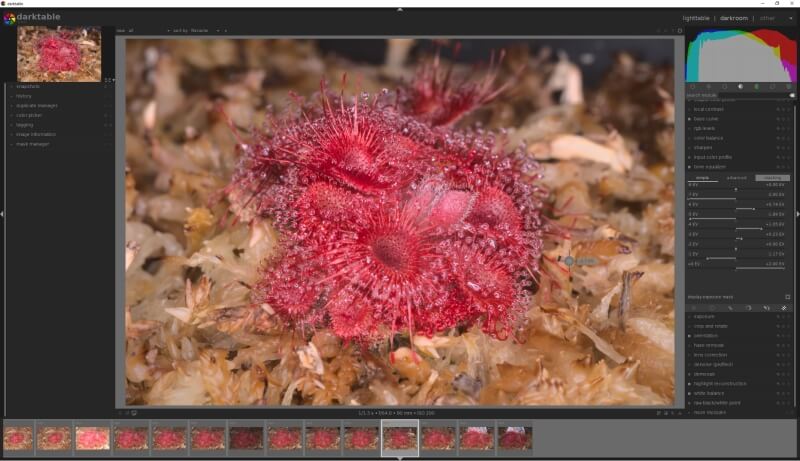
อินเทอร์เฟซ 'ห้องมืด' ของโต๊ะมืด (และ Drosera burmannii จากคอลเล็กชันของฉัน!)
หากคุณเป็นช่างภาพที่ต้องการความช่วยเหลืออย่างจริงจัง ในการแทนที่ Adobe Camera RAW ที่เหมาะสม darktable อาจเป็นเพียงสิ่งที่คุณกำลังมองหา มุ่งเน้นไปที่เวิร์กโฟลว์การแก้ไขภาพถ่าย RAW มากกว่าการแก้ไขตามพิกเซล และเป็นหนึ่งในโปรแกรมแก้ไขภาพถ่ายแบบโอเพนซอร์สเพียงไม่กี่ตัวที่ทำเช่นนั้น
ใช้ระบบโมดูลสไตล์ Lightroom ที่เป็นที่นิยม ซึ่งรวมถึง \a พื้นฐาน ผู้จัดห้องสมุด ตัวแก้ไขเอง มุมมองแผนที่ที่ใช้พิกัด GPS ภาพถ่ายของคุณ (ถ้ามี) และคุณสมบัติสไลด์โชว์ นอกจากนี้ยังมีโหมดถ่ายภาพแบบเชื่อมต่ออินเทอร์เน็ตด้วย แต่ฉันยังไม่สามารถทดสอบได้ และการถ่ายภาพแบบเชื่อมต่ออินเทอร์เน็ตอาจทำได้ยาก
เครื่องมือแก้ไขครอบคลุมทุกสิ่งที่คุณต้องการทำ ภาพ RAW (ดูรายการทั้งหมดที่นี่) รวมถึงหนึ่งในเครื่องมือที่ไม่ทำลายล้างที่น่าสนใจที่สุดที่ฉันเคยพบเจอซึ่งมีชื่อว่า 'Tone Equalizer' ซึ่งช่วยให้คุณปรับโทนเสียงในพื้นที่ต่างๆ ได้อย่างรวดเร็วตามค่าแสงปัจจุบัน (EV) โดยไม่ยุ่งกับจุดบนเส้นโค้งโทน ทำให้การปรับโทนสีที่ซับซ้อนเป็นเรื่องง่ายอย่างเหลือเชื่อ ฉันพนันได้เลยว่าแอนเซลอดัมส์จะเตะตัวเองด้วยความอิจฉา
หากคุณต้องการเวิร์กโฟลว์การแก้ไขภาพที่สมบูรณ์ในราคาต่ำแบบฟรี การผสมผสานระหว่าง darktable และ GIMP น่าจะครอบคลุมทุกสิ่งที่คุณจำเป็นต้องแก้ไข อาจไม่สวยงามเท่าที่คุณจะพบในระบบนิเวศของ Adobe แต่คุณแน่ใจว่าไม่สามารถโต้แย้งเรื่องราคาได้
6. Pixlr
บนเว็บ รองรับเบราว์เซอร์หลักทั้งหมด – ฟรี รุ่น Pro $7.99/เดือน หรือ $3.99 จ่ายรายปี
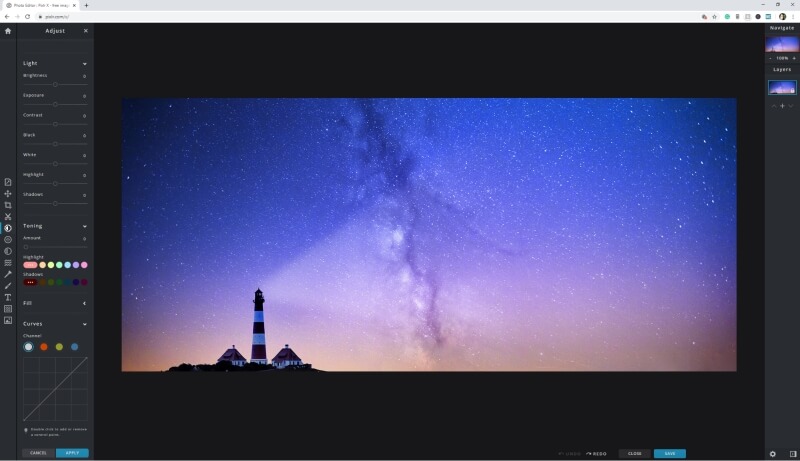
อินเทอร์เฟซ Pixlr แท็บ 'ปรับ'
ถ้าทั้งหมด สิ่งที่คุณต้องทำคือแก้ไขรูปภาพขั้นพื้นฐาน (อ่าน: สร้างมีมตลกๆ) คุณอาจไม่ต้องการพลังเต็มรูปแบบของแอปพลิเคชันเดสก์ท็อปเช่น GIMP หรือ darktable แอปเบราว์เซอร์มีความก้าวหน้าอย่างไม่น่าเชื่อในช่วงไม่กี่ปีที่ผ่านมา และตอนนี้คุณสามารถทำงานแก้ไขรูปภาพมากมายทางออนไลน์ได้ทั้งหมด
อันที่จริง Pixlr เวอร์ชันล่าสุดมีเครื่องมือเกือบทั้งหมดที่คุณต้องการสำหรับการทำงาน บนภาพความละเอียดหน้าจอทั่วไปที่คุณเห็นทั่วเว็บ แม้ว่าพวกเขาจะไม่ได้ให้การควบคุมที่ดีในระดับเดียวกับที่คุณได้รับจากโปรแกรมเดสก์ท็อป แต่พวกเขาก็มีความสามารถในการจัดการงานแก้ไขส่วนใหญ่ได้มากกว่า คุณสามารถเพิ่มเลเยอร์ ข้อความ และองค์ประกอบอื่นๆ จากไลบรารีเนื้อหา Pixlr ได้ แม้ว่าการเข้าถึงไลบรารีจะต้องสมัครสมาชิกแบบ Pro ก็ตาม
Pixlr ไม่ยอมรับรูปภาพความละเอียดสูง โดยจะบังคับให้คุณปรับขนาดให้มีความละเอียดสูงสุดเทียบเท่า 4K (ด้านยาว 3840 พิกเซล) ก่อนทำการแก้ไขไม่สามารถเปิดภาพ RAW ได้เลย Pixlr มุ่งเน้นไปที่งานภาพทั่วไปที่ใช้รูปแบบ JPEG แน่นอน มันไม่ได้ช่วยอะไรคุณเลยถ้าอินเทอร์เน็ตของคุณดับ แต่มันเป็นเครื่องมือที่ยอดเยี่ยมสำหรับการแก้ไขอย่างรวดเร็วจากอุปกรณ์ใดก็ตามที่คุณใช้อยู่
คำพูดสุดท้าย
แม้ว่าจะไม่น่าเป็นไปได้ที่โปรแกรมใดๆ จะสามารถปลด Photoshop ออกจากการเป็นโปรแกรมแก้ไขภาพถ่ายมาตรฐานอุตสาหกรรมได้ในเร็วๆ นี้ แต่ก็ยังมีตัวเลือกอื่นๆ มากมายที่สมควรได้รับความสนใจจากคุณ ไม่ว่าคุณจะต้องการหลีกเลี่ยงการสมัครสมาชิก Adobe หรือเพียงแค่ต้องการโปรแกรมสำหรับการแก้ไขอย่างรวดเร็ว หนึ่งในทางเลือกที่ยอดเยี่ยมของ Photoshop เหล่านี้จะแก้ปัญหาของคุณได้
คุณมีทางเลือก Photoshop อื่นที่ฉันชอบไหม ไม่พูดถึง? แจ้งให้เราทราบในความคิดเห็น!

